Če ti začetek in konec delovnega dne vsak dan ob istem času, lahko svoj Mac postavite na urnik. To vam omogoča, da zjutraj zbudite svoj Mac in ga popoldne preklopite v spanje vsak dan, ob delavnikih ali ob koncu tedna.
Vsebina
- O nastavitvi urnika za vaš Mac
- Zaženite ali prebudite Mac po urniku
- Preklopite v stanje spanja, znova zaženite ali zaustavite Mac po urniku
Namesto urnika budnosti in spanja lahko izklopite svoj Mac ali celo znova zaženite vsak dan ob istem času, če želite.
Oglejmo si, kako nastaviti nastavitve bujenja in spanja na Macu.
Priporočeni videoposnetki
enostavno
5 minut
Mac računalnik
O nastavitvi urnika za vaš Mac
Tukaj je nekaj stvari, ki jih morate upoštevati, preden nastavite urnik za bujenje, spanje, zagon, zaustavitev ali ponovni zagon.
- Če želite zagnati ali prebuditi vaš Mac, mora biti priključen na napajalnik.
- Če želite zaustaviti svoj Mac, morate biti prijavljeni in vaš računalnik mora biti buden.
- Če ti imajo aplikacije odprite z neshranjenimi dokumenti, lahko to prepreči, da bi se vaš Mac predčasno zaustavil.
- Na Macu vam ni treba uporabljati nastavitev za zagon ali bujenje in zaustavitev ali spanje. Na primer, morda boste želeli samo zbuditi računalnik vsako jutro, ne pa spati ali izklopiti po urniku.
Zaženite ali prebudite Mac po urniku
Če želite nastaviti urnik za vaš Mac začeti ali zbudite, sledite tem preprostim korakom.
Korak 1: Odprto Sistemske nastavitve z uporabo ikone v vrstici Dock ali Apple ikono v menijski vrstici.
2. korak: Izberite Baterija.
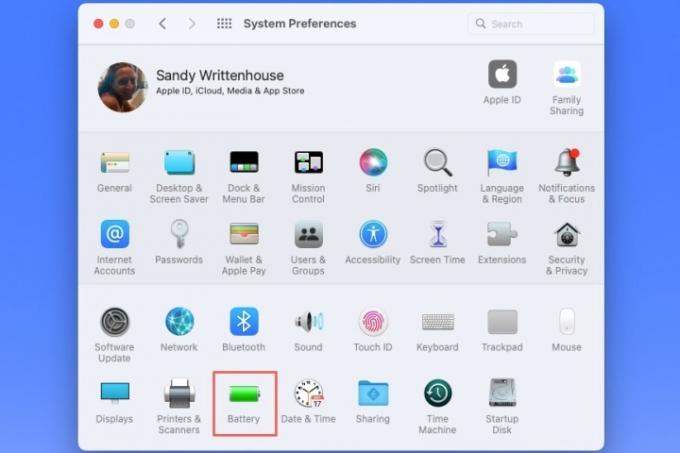
Povezano
- Kako združiti datoteke PDF v sistemu Windows, macOS ali spletu
- Kako povezati iPhone z računalnikom Mac
- Kako nastaviti privzeti tiskalnik v sistemu Windows ali Mac
3. korak: Ko se odprejo nastavitve baterije, izberite Urnik na levi.
4. korak: Na desni označite zgornjo možnost za Zaženite ali zbudite.
5. korak: Uporabite prvo spustno polje, da izberete dneve. Lahko uporabiš Vsak dan, Delovni dnevi, Vikendi, ali določen dan v tednu.

6. korak: Uporabite drugo spustno polje, da izberete čas. Ure in minute lahko vnesete v polje ali uporabite Puščice premikanje gor in dol po eno uro ali minuto.

7. korak: Ko končate, izberite Prijavite se.
Preklopite v stanje spanja, znova zaženite ali zaustavite Mac po urniku
Če želite svoj Mac preklopiti v način spanja, zaustavitev ali ponovni zagon, je to prav tako enostavno nastaviti.
Korak 1: Odprto Sistemske nastavitve > Baterija kot je opisano zgoraj.
2. korak: Pick Urnik na levi.
3. korak: Na desni označite drugo možnost za spi.
V spi spustno polje, lahko izberete Ponovni zagon oz Ugasniti če vam je ljubše.

4. korak: Uporabite spustno polje na desni, da izberete dneve ali določen dan v tednu.
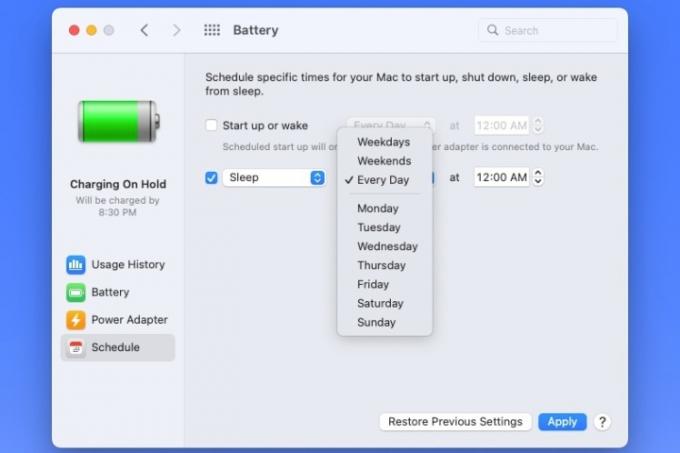
5. korak: Uporabite spustno polje na skrajni desni strani, da izberete uro.
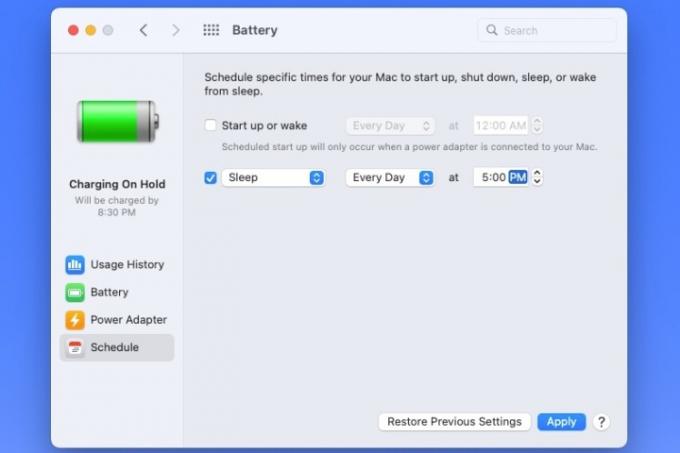
6. korak: Izberite Prijavite se ko končaš.
Če si premislite glede svojega urnika, ga lahko kadar koli uredite v Sistemske nastavitve > Baterija > Urnik. Prav tako se lahko vrnete na zadnji urnik z uporabo Obnovi prejšnje nastavitve gumb.
Ko nastavite urnik, lahko imate svoj Mac buden in pripravljen za delo vsako jutro, ko ste, ali greste spat ali se izklopite, ko končate vsak dan.
Za dodatno pomoč pri MacOS-u si oglejte, kako preprečite, da bi vaš Mac zamrznil ali kako uporabite funkcije motorne dostopnosti.
Priporočila urednikov
- Na Macu lahko igrate skoraj vsako igro Windows – tukaj je, kako
- Kako bi macOS Sonoma lahko popravil pripomočke — ali jih še poslabšal
- Kako prenesti macOS 14 Sonoma
- Kako varnostno kopirati iPhone z Mac, iCloud ali PC
- Kako zaščititi mapo z geslom v sistemih Windows in macOS
Nadgradite svoj življenjski slogDigitalni trendi bralcem pomagajo slediti hitremu svetu tehnologije z vsemi najnovejšimi novicami, zabavnimi ocenami izdelkov, pronicljivimi uvodniki in enkratnimi vpogledi v vsebine.




